X
Nuestro equipo de editores e investigadores capacitados han sido autores de este artículo y lo han validado por su precisión y amplitud.
wikiHow's Content Management Team revisa cuidadosamente el trabajo de nuestro personal editorial para asegurar que cada artículo cumpla con nuestros altos estándares de calidad.
Este artículo ha sido visto 1549 veces.
Este wikiHow te enseñará cómo configurar un reproductor multimedia como la opción predeterminada de reproducción para un formato multimedia en una Mac. Tendrás que cambiar los ajustes del reproductor multimedia predeterminado por separado para cada formato de archivo diferente como MOV, AVI, MP3, y MP4.
Pasos
-
1Busca el archivo que quieras abrir. Podrás cambiar el reproductor multimedia predeterminado para cualquier archivo de audio o vídeo en la Mac.
-
2Haz clic derecho en el archivo. Usa el ratón o touchpad para mover el cursor al archivo, y haz clic derecho sobre él para abrir un menú desplegable de opciones.
-
3Haz clic en Obtener información en el menú. Esta opción se encuentra en la parte superior de la tercera sección en el menú de clic derecho. Se abrirá una ventana nueva con el archivo y los detalles del formato de este vídeo.
-
4Toma nota de la extensión del formato del archivo debajo de Nombre y extensión. La extensión del formato del archivo indicará el formato y tipo del archivo que estés manipulando. Aparecerá aquí después del nombre del archivo seguido de un punto. Las formatos de audio comunes incluyen MP3, WAV, AAC, AIF, y FLAC, mientras que los formatos de vídeo comunes incluyen AVI, MOV, MP4, FLV, y WMV.
-
5Haz clic en el selector de programa debajo de Abrir con. El selector mostrará el reproductor multimedia predeterminado actual para este formato de archivo. Al hacer clic en él se abrirá una lista desplegable con los programas multimedia disponibles.
- En caso de que no aparezca el selector, haz clic en el icono de la flecha a la izquierda de Abrir con.
-
6Selecciona un reproductor multimedia de la lista desplegable. Haz clic en el programa multimedia que quieras configurar como el reproductor multimedia predeterminado nuevo para este formato de archivo.
- Si no aparece tu reproductor multimedia favorito en la lista, haz clic en Otros en la parte inferior del menú. Te permitirá navegar por todas las aplicaciones, y seleccionar un programa diferente.
- Como alternativa, haz clic en App Store en la parte inferior del menú para ver una lista de los programas disponibles para descargar. Se abrirá la App Store de Mac, y aparecerá una lista con todos los reproductores multimedia que podrán reproducir, editar, o convertir este formato de archivo.
-
7Haz clic en Cambiar todos debajo del selector. Hacerlo cambiará la selección del reproductor multimedia predeterminado para todos los archivos que tengan la misma extensión del formato del archivo. Deberás confirmar la acción en un cuadro emergente.
- Es posible configurar un reproductor predeterminado nuevo para un formato de archivo cada vez. Cambiar el reproductor predeterminado para un formato de audio o vídeo no aplicará los cambios a todos los formatos de archivo. Por ejemplo, en caso de que cambies el reproductor de vídeo predeterminado para los archivos MOV, seguirás teniendo que cambiarlo manualmente para los archivos AVI.
-
8Haz clic en el botón azul Continuar en el cuadro emergente. Hacerlo confirmará la acción y aplicará los cambios a todos los archivos de la Mac que tengan la misma extensión del formato del archivo.Anuncio
Acerca de este wikiHow
Anuncio




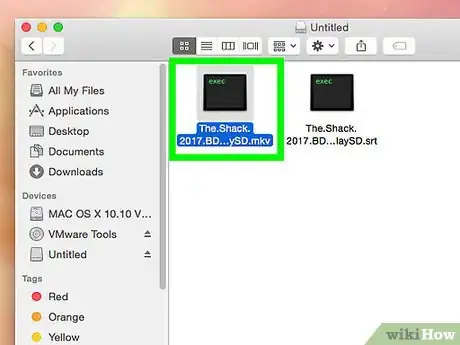
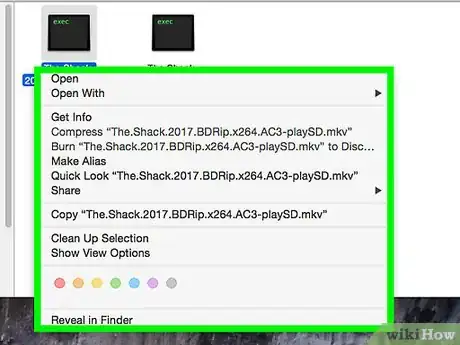
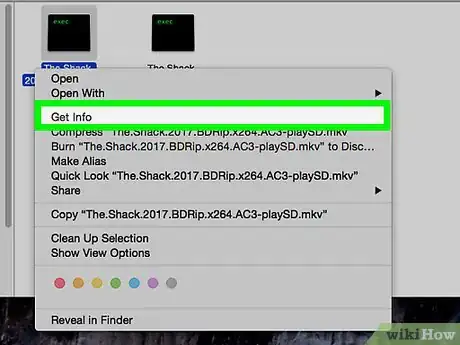
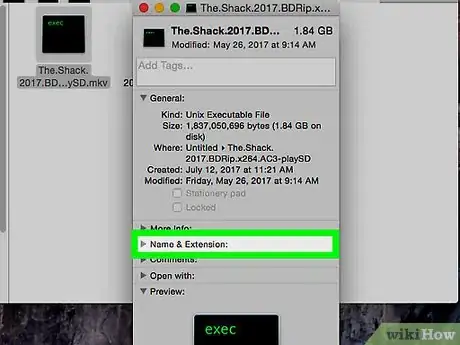
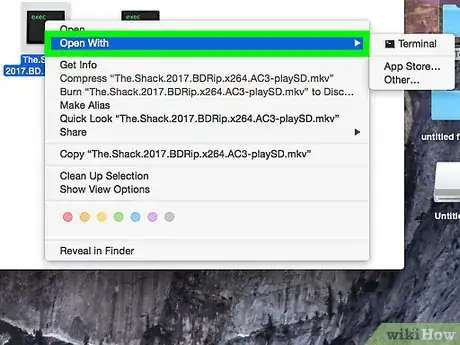
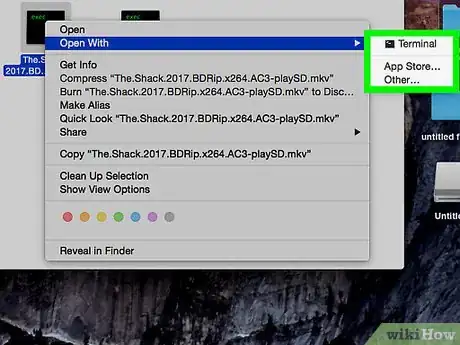
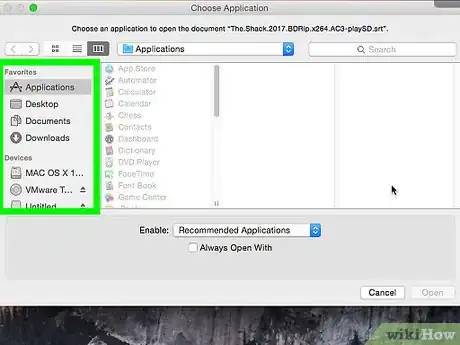
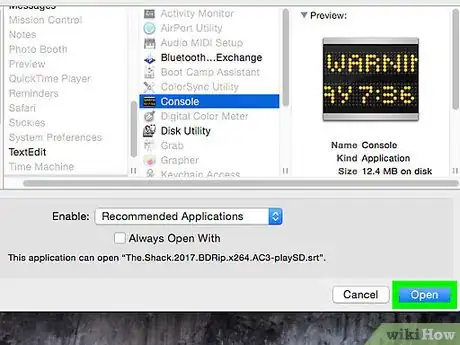


















wikiHow's Content Management Team revisa cuidadosamente el trabajo de nuestro personal editorial para asegurar que cada artículo cumpla con nuestros altos estándares de calidad. Este artículo ha sido visto 1549 veces.